新しいコンピュータ、特にラップトップの購入を検討する場合、考慮すべき要素がいくつかあります。 デスクトップ コンピュータは、プロセッサに基づいてより一貫した機能を備えている場合がありますが、ラップトップは、他のコンポーネントに応じて、より多様なオプションを提供します。
市場では、あらゆるタイプのユーザーのニーズを満たすように設計された幅広いポータブル機器が提供されています。 基本的なラップトップは手頃な価格で入手できますが、一部のユーザーにとって重要な特定の機能が欠けている場合があります。 逆に、ポータブル機器は、電力を犠牲にして長いバッテリー寿命を必要とするユーザー向けに設計されています。 さらに、ゲーム用に設計されたラップトップが市場に出回っていますが、ハイエンドの仕様とパフォーマンスのためにバッテリー寿命が犠牲になっています。

さらに、これらのコンピューターの多く、特にゲーム用に最適化されたコンピューターには、ほとんどの非ゲーム用デスクトップ モニターよりもスムーズなゲーム体験を可能にする高リフレッシュ レート ディスプレイが付属しています。 ゲーム モニターは、高いリフレッシュ レートを提供するように設計されています。つまり、XNUMX 秒あたりのフレーム数を増やすことができるため、ファースト パーソン シューティング ゲームやサード パーソン シューティング ゲームに特に役立ちます。
これらのディスプレイは通常 144 Hz から始まり、360 Hz まで上がります。 対照的に、スマート TV を含むほとんどのオフィスや家庭で見られるモニターのリフレッシュ レートは 60 ~ 75 Hz です。 リフレッシュ レートの高いモニターはより高価ですが、60 Hz モニターに比べてかなり多くのエネルギーを消費します。 デスクトップ コンピューターの場合、バッテリーに依存しないため、モニターの消費電力はごくわずかです。
ラップトップのリフレッシュ レートを変更する
ポータブル デバイスに関して言えば、バッテリ寿命を最大化することが重要です。 リフレッシュ レートを 60 Hz に下げると、Word、Excel、 フォトショップ、インターネットの閲覧、またはビデオの編集でさえ、さらに数時間のバッテリー寿命を提供できます。
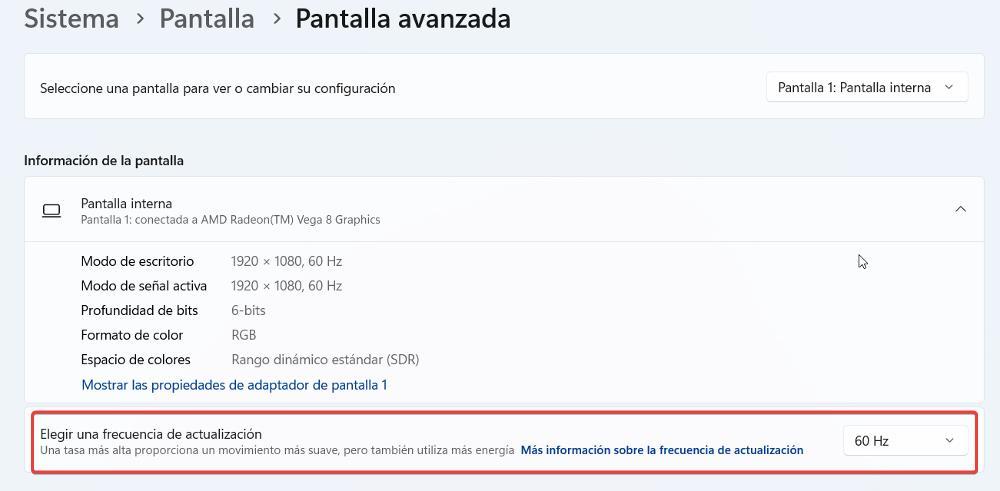
お使いのコンピューターの画面のリフレッシュ レートが高いかどうかを判断したり、リフレッシュ レートを下げてバッテリー寿命を節約したりするには、 Windows Win + i を押して構成オプションを選択し、[表示] > [詳細表示] に移動します。 そこから、[更新頻度の選択] を選択し、利用可能な最も低いオプションを選択します。 リフレッシュ レートを下げると、画面に表示される画像が少なくなるため、流動性が低下しますが、バッテリーの消費も少なくなります。
